为方便快速向商家付款,当前使用微信免密支付的朋友越来越多。那么iphone11如何关闭微信免密支付呢?今天小编就讲解iphone11关闭微信免密支付的操作步骤,一起来看看吧。
iphone11关闭微信免密支付的操作步骤

1、打开微信应用之后,点击底部【我】。
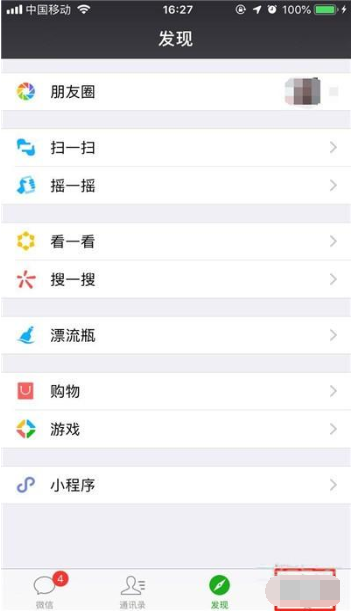
2、点击进入【钱包】选项。
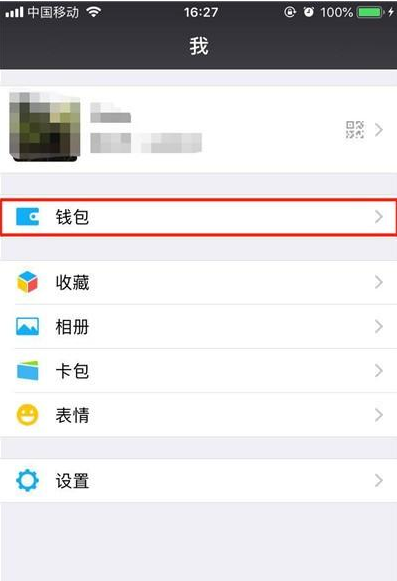
3、点击右上角的【正方形图形】。
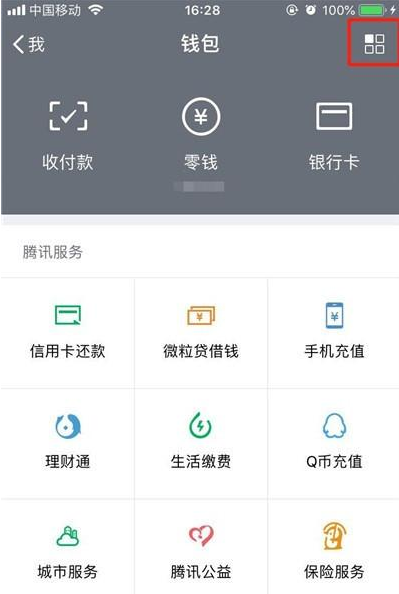
4、进入【支付管理】选项。
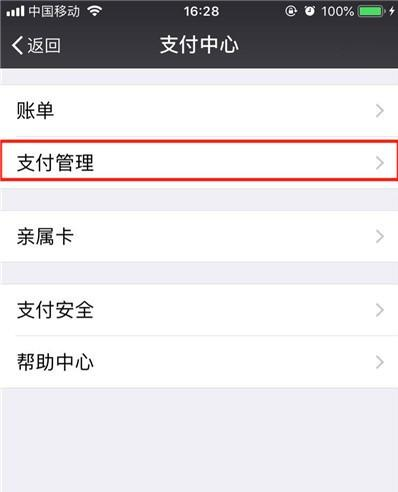
5、点击【自动扣费】。
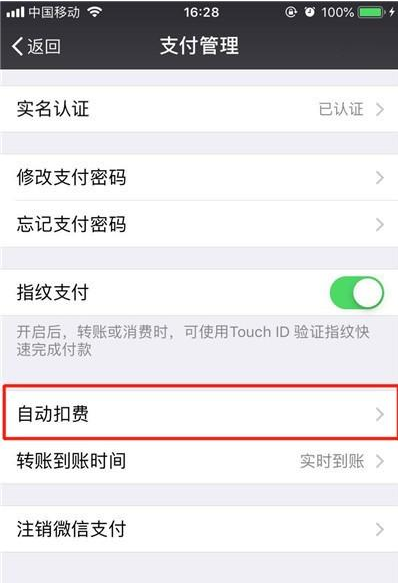
6、下面我们就可以看到已经签约的免密支付服务了,点击进入。
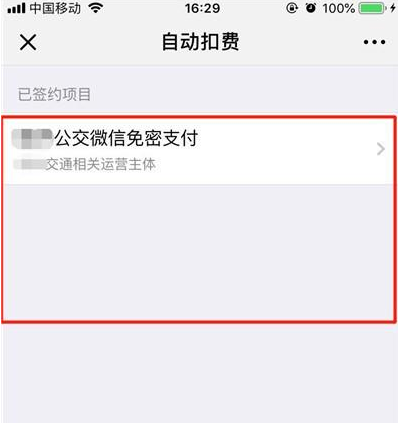
7、点击【关闭服务】即可。
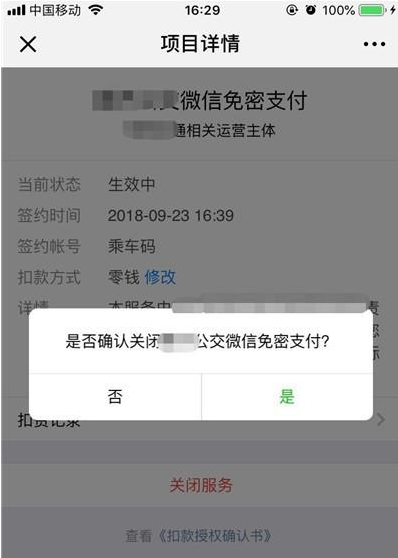
以上这里为各位分享了iphone11关闭微信免密支付的操作步骤。有需要的朋友赶快来看看本篇文章吧。




